
Мазмұны:
- 1 -қадам: Жабдық пен бағдарламалық қамтамасыз ету қажет
- 2-қадам: Қызыл-түйінді реттеу
- 3 -қадам: Ағынды құру қадамдары
- 4 -қадам: Алға қарай жүріңіз және сымсыз шлюз торабын ағын кенепіңізге апарыңыз
- 5 -қадам: сымсыз сенсорларды табыңыз
- 6 -қадам: Сериялық порт өрісінің жанындағы ұлғайтқышты шертіңіз және маршрутизаторға сәйкес келетін портты таңдаңыз, содан кейін үстіндегі «Қосу» түймесін басыңыз
- 7 -қадам: Сериялық құрылғының өрісі осы таңдауға сәйкес толтырылады және сіз «Орындалды» түймесін баса аласыз, енді сіз сымсыз сенсорларға тікелей қол жеткізе аласыз! кіретін деректерді қарау үшін
- 8 -қадам: Енді өзіңіздің палитраңызға оралыңыз және жоғарғы жағындағы іздеу өрісіне «отладка» теріңіз, осы түйіндердің бірін ұстап, сымсыз шлюздің оң жағына сүйреңіз
- 9 -қадам: Оны екі рет нұқыңыз және «хабарды» өзгертіңіз. «Msg нысанын аяқтау» үшін Дайын түймесін басыңыз
- 10 -қадам: Енді екі түйіннің арасына сызық сызыңыз және терезенің жоғарғы оң жағындағы «Орналастыру» түймесін басыңыз
- 11 -қадам: Деректермен жұмыс
- 12 -қадам: сымсыз сенсорларды қосу:
- 13 -қадам: Сымсыз шлюз үшін пайдаланылатын ашылмалы тізімнен сериялық құрылғыны таңдаңыз, енді «Mac мекенжайы» жанындағы үлкейткіш әйнекті басыңыз және қол жетімді опциялардың бірін таңдаңыз
- 14 -қадам: Дайын түймесін басыңыз
- 15 -қадам: Енді өзіңіздің палитраңызға оралыңыз және жоғарғы жағындағы іздеу өрісіне «отладка» теріңіз, осы түйіндердің бірін ұстап, сымсыз шлюздің оң жағына сүйреңіз
- 16 -қадам: Оны екі рет шертіңіз және Дайын түймесін басыңыз
- 17 -қадам: Функционалды түйіндерді қосу
- 18 -қадам: Конфигурация опцияларын ашу үшін түйінді екі рет басыңыз
- 19 -қадам: Енді палитрадан шығатын электрондық пошта түйінін алыңыз және оны діріл мен температуралық түйіннің оң жағына қойыңыз
- 20 -қадам: Енді оны екі рет нұқыңыз және электрондық поштаны өңдеу түйінін ашыңыз
- 21 -қадам: Енді барлық сымдарды тартыңыз және суретте көрсетілгендей орналастыруды басыңыз
- 22 -қадам: Шығару
- 23-қадам: NED-RED Flow
- 24 -қадам: Діріл мен температуралық электрондық хаттарды бөлек жіберуге болатын басқа әдіс бар
- 25 -қадам: Енді температура мәндерінің палитрасынан басқа түйінді алыңыз
- 26 -қадам: Енді Функционалды түйінді өңдеу үшін Функция түйінін екі рет шертіңіз
- 27 -қадам: Енді палитрадан электрондық пошта түйінін алыңыз
- 28 -қадам: Барлық сымдарды қосыңыз, содан кейін «Орналастыру» түймесін басыңыз
- 29 -қадам: Шығу
- 30 -қадам: Бұл температураның мәні туралы электрондық хабар
- 31 -қадам: Егер сіз электрондық поштаның жіберілмейтінін немесе «жіберілмегенін» көрмесеңіз, Google есептік жазбасына өтіңіз, сонда сіз қауіпсіздік мәселесін табасыз
- 32-қадам: Оны нұқыңыз және суретте көрсетілгендей қосымшаларға «үшінші тараптың кіруіне» рұқсат етіңіз
- Автор John Day [email protected].
- Public 2024-01-30 10:24.
- Соңғы өзгертілген 2025-01-23 14:51.

Ұзын диапазондағы IoT өнеркәсіптік сымсыз діріл мен температура сенсорымен таныстырып, 2 мильге дейінгі қашықтықта сымсыз торлы желі құрылымын қолдана алады. Дәл 16 биттік діріл мен температура сенсоры бар бұл құрылғы тұтынушылар сипаттайтын ұзақтықта керемет дәл діріл мен температура жазбаларын жібереді.
1 -қадам: Жабдық пен бағдарламалық қамтамасыз ету қажет


Жабдық:
NCD ұзақ диапазондағы діріл мен температура сенсоры
USB интерфейсі бар NCD Long Range Wireless Mesh модемі
Бағдарламалық қамтамасыз ету:
Қызыл түйін
2-қадам: Қызыл-түйінді реттеу
Енді сізде сенсорлар жұмыс істеп тұр, бізге бұл деректермен пайдалы нәрсе жасау әдісі қажет.
- Ең алдымен, сіз Node-Red орнатуыңыз керек.
- Мұны жасағаннан кейін сізге Windows жүйесінің пайдаланушылары үшін пәрмен жолын немесе Power Shell енгізу керек, Node-RED орнатылған каталогқа өтіңіз.
- Енді «npm i ncd-red-сымсыз түйін-қызыл-бақылау тақтасы» деп теріңіз. Бұл сымсыз сенсорлардан деректерді алу үшін қажет түйіндерді орнатады және мұны жасағаннан кейін Node-RED қосуға болады.
- Түйін серверін іске қосу үшін пәрмен жолына немесе терминалға қызыл-түйін деп жазып, enter пернесін басыңыз.
3 -қадам: Ағынды құру қадамдары
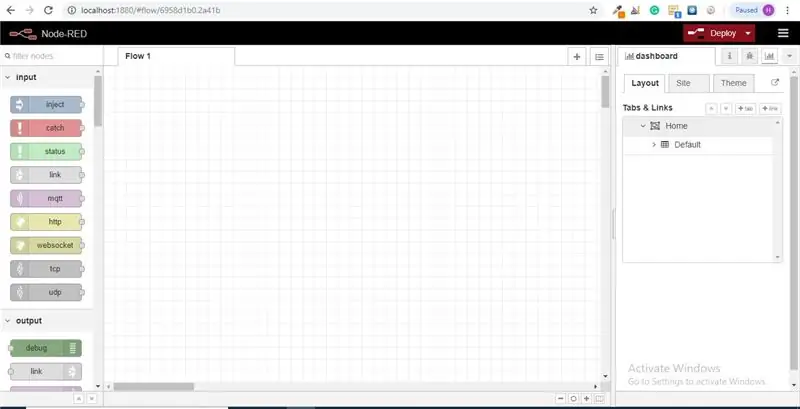
Осы кезде сіз сол жақта түйіндердің ұзын тізімі бар үлкен бос ағынды көресіз, бұл бүйірлік тақта палитра деп аталады.
4 -қадам: Алға қарай жүріңіз және сымсыз шлюз торабын ағын кенепіңізге апарыңыз
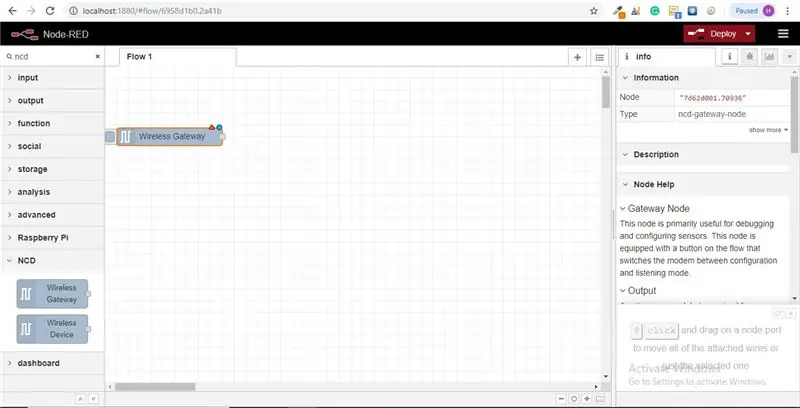
ncd-red-wireless Сериялық қосылымды басқаратын, сенсорлық деректерді талдайтын, оны белгілі бір параметрлер бойынша сүзетін және сымсыз сенсорларды конфигурациялауға мүмкіндік беретін түйіндерді қамтамасыз етеді.
5 -қадам: сымсыз сенсорларды табыңыз
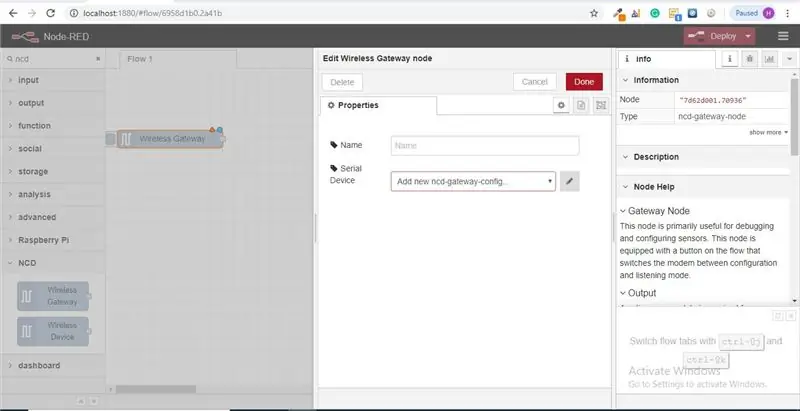
Түйінді жеткізгеннен кейін сіз түйіннің мүмкіндіктері туралы жазбаларды қамтитын ақпарат қойындысын көре аласыз, бұл қойынды қызыл түйіндердің максималды саны үшін жақсы қоныстанған және бағаланған статистикадан тұрады, көбінесе сізге қажет емес. Ақпараттық қойындыдан басқа кез келген басқа құжаттарды қарау үшін, түйіннің қалай жұмыс істейтіні туралы сұрақ туындаған кезде, ағынды құрып жатқанда да, оны ойда ұстаңыз. Біз жасағымыз келетін келесі элемент - бұл түйінді конфигурациялау, оны бірінші рет қосқанда көк нүктенің жанында оң жақ жоғарғы бұрышта кішкентай үшбұрыш бар екенін байқайсыз, үшбұрыш түйіннің қосымша конфигурацияны қалайтынын көрсетеді, көк нүкте түйіннің енді ағынның бөлігі ретінде қолданылмағанын көрсетеді.
- Конфигурация опцияларын ашу үшін түйінді екі рет нұқыңыз.
- USB маршрутизаторын конфигурациялау үшін Сериялық құрылғы өрісінің жанындағы қарындаш белгішесін нұқыңыз, сонда бірнеше конфигурациясы бар екінші конфигурация тақтасы ашылады.
6 -қадам: Сериялық порт өрісінің жанындағы ұлғайтқышты шертіңіз және маршрутизаторға сәйкес келетін портты таңдаңыз, содан кейін үстіндегі «Қосу» түймесін басыңыз
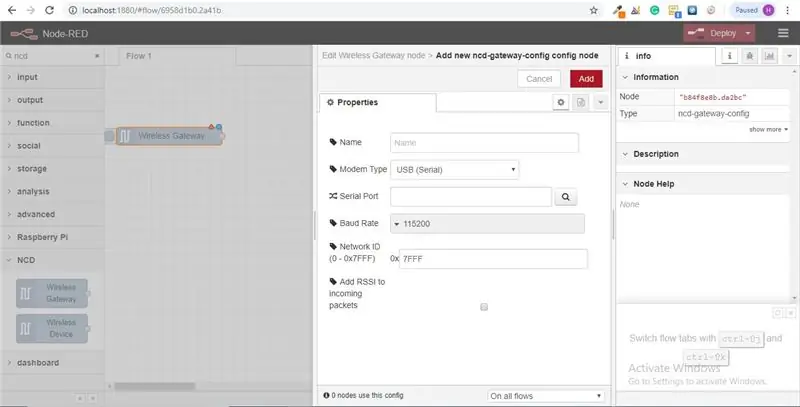
7 -қадам: Сериялық құрылғының өрісі осы таңдауға сәйкес толтырылады және сіз «Орындалды» түймесін баса аласыз, енді сіз сымсыз сенсорларға тікелей қол жеткізе аласыз! кіретін деректерді қарау үшін
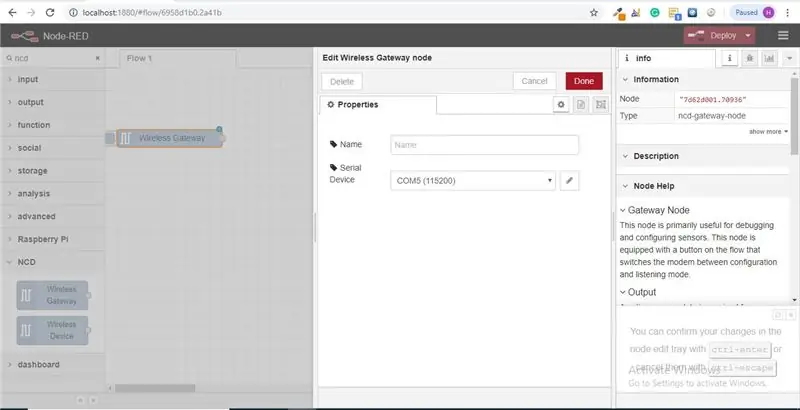
8 -қадам: Енді өзіңіздің палитраңызға оралыңыз және жоғарғы жағындағы іздеу өрісіне «отладка» теріңіз, осы түйіндердің бірін ұстап, сымсыз шлюздің оң жағына сүйреңіз
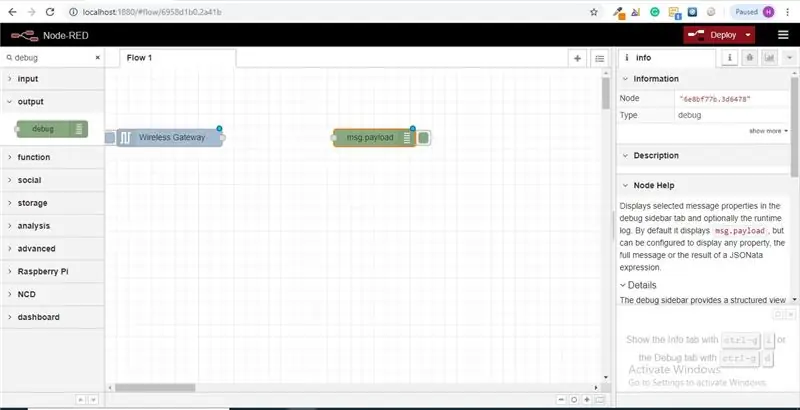
9 -қадам: Оны екі рет нұқыңыз және «хабарды» өзгертіңіз. «Msg нысанын аяқтау» үшін Дайын түймесін басыңыз
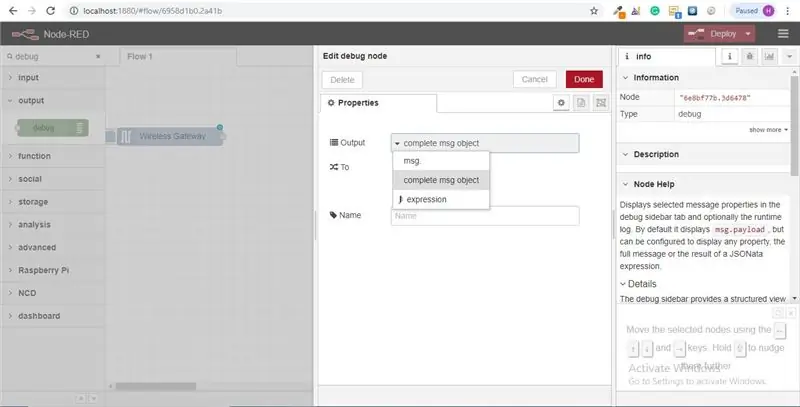
10 -қадам: Енді екі түйіннің арасына сызық сызыңыз және терезенің жоғарғы оң жағындағы «Орналастыру» түймесін басыңыз
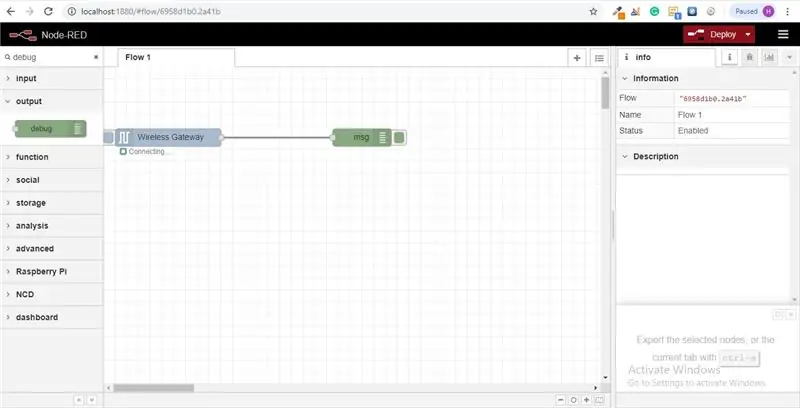
11 -қадам: Деректермен жұмыс
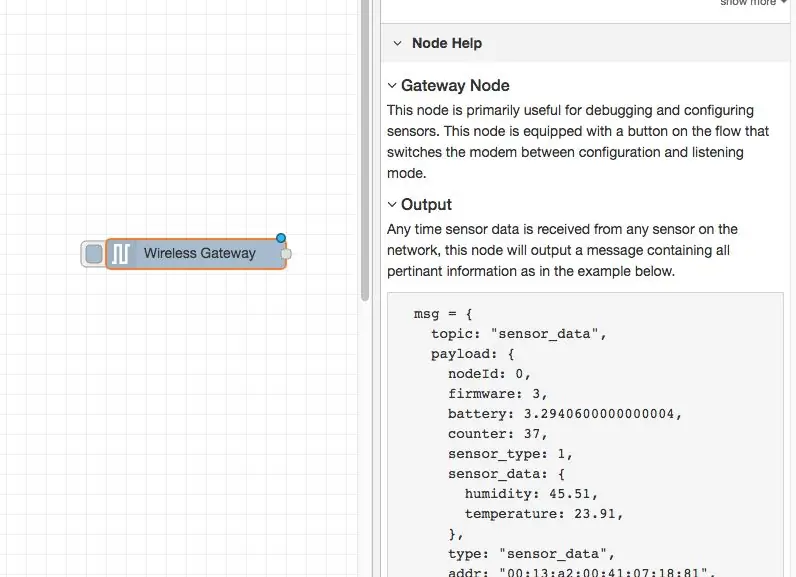
Енді сіздің сымсыз сенсорларыңыздан деректер жиналады және ол «отладка» қойындысына шығарылады, бұл «отладка қойындысы» ақпарат қойындысынан кейін оң жақ бүйірлік тақтаға орналастырылады. Ақпаратты көру үшін қалпына келтіру түймесін басыңыз. Қызыл-түйін жазбаларында json пакетіндегі түйіндерден асып түседі. Хабарлама нысаны отладка қойындысына келгенде, сіз онымен бірге келетін ақпараттың жалпы тізімін көру үшін оны үлкейте аласыз. Бұл қандай датчиктердің тіркеліп жатқанын тез көру қажет болған жағдайда өте пайдалы. Бұл түйіннің басқа мәселесі - бұл маршрутизаторды конфигурация режимінде құрылғылар қосылатын желі сәйкестігіне ауыстырудың оңай әдісі, сол жақ батырманы басу. түйін мен құрал конфигурация желісіне ауысады, оны тыңдау режиміне қайтару үшін оны тағы бір рет басыңыз. Біз wi-fi құралдарының түйіндерін орнатқаннан кейін, олар сенсорды конфигурация режиміне кірген кезде оны үнемі конфигурациялауға орнатылуы мүмкін, сондықтан құрылғыны жылдам конфигурациялау үшін ағында осындай шлюз түйіндерін ұстап тұру әрқашан қол жетімді.
12 -қадам: сымсыз сенсорларды қосу:
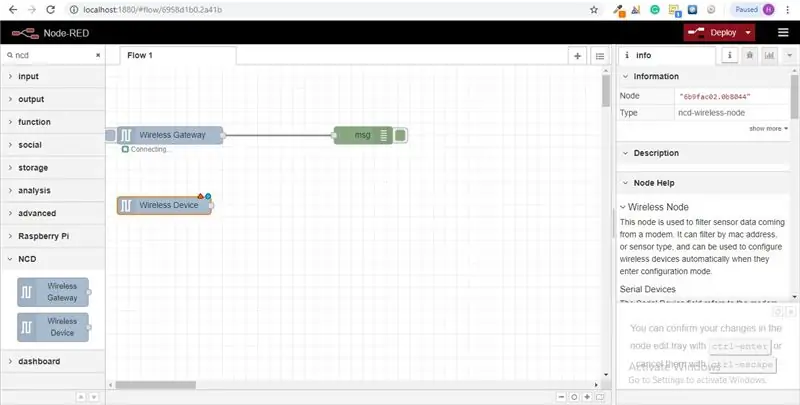
Біз сымсыз сенсорлық жазбаларды көрсете алу үшін, оларды ел ішінде бөліп алуымыз керек, біз шлюзден хабарларды Mac мекен -жайына немесе сенсор түріне негізделген бөлу үшін қосқыш түйінін қолдана аламыз, бірақ мен айтқандай, сымсыз түйіндер сенсорларды конфигурациялаудың қосымша функционалдығын қосады, сондықтан біз бұл құрылымдардың қалай жұмыс істейтіні туралы толық суретті беру үшін бастаймыз. Егер сіз екі сенсордан да пакеттерді көрмесеңіз, алдын ала өтіңіз және басталмаған жалғыз күйге қайтару түймесін басыңыз. Датчикті кез келген сериялық құрылғы конфигурациялау торабы арқылы бағалау кезінде, максималды мекен -жай мен сенсор түрі бассейнде кэштеледі, сондықтан біз оны келесі қадамның ішінде тез таба аламыз.
Бояғыштан сымсыз түйінді алыңыз және оны ағынға апарыңыз, оны конфигурациялау үшін оны екі рет нұқыңыз
13 -қадам: Сымсыз шлюз үшін пайдаланылатын ашылмалы тізімнен сериялық құрылғыны таңдаңыз, енді «Mac мекенжайы» жанындағы үлкейткіш әйнекті басыңыз және қол жетімді опциялардың бірін таңдаңыз
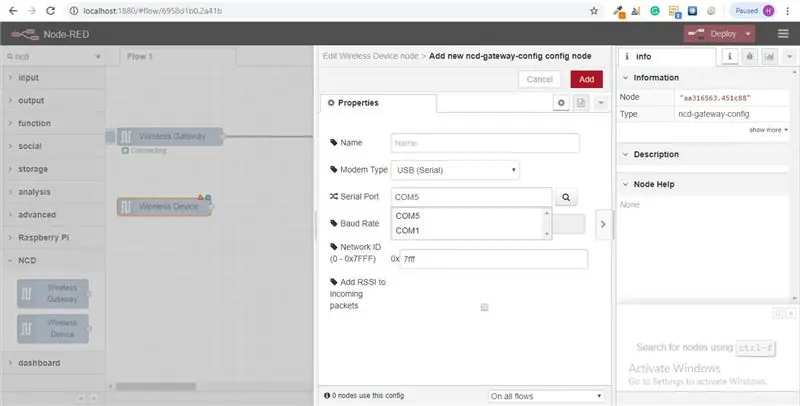
14 -қадам: Дайын түймесін басыңыз
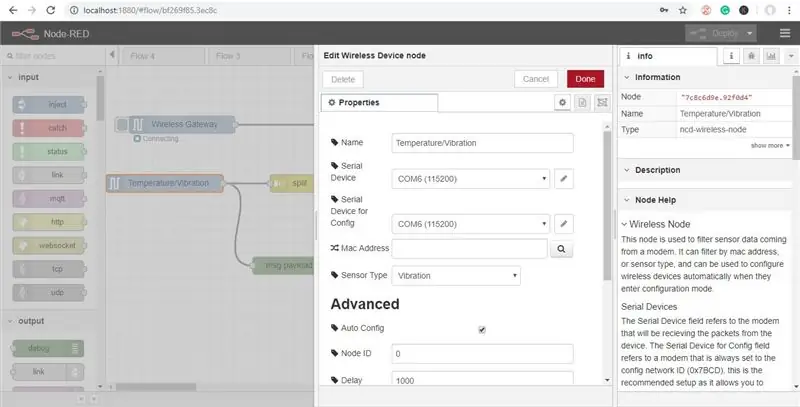
Сіз бұл сенсордың түрін автоматты түрде орнататынын байқайсыз, сонымен қатар анықтауды жеңілдету үшін оған ат қоюға болады. Ақпараттық қойындыда айтылғандай, конфигурацияға арналған сериялық құрылғы өрісі міндетті емес және біз бұл туралы қазір алаңдамаймыз. Сіз қосқан түйін сенсорлық деректердің сүзгісі ретінде тиімді жұмыс істейді, тек Mac мекенжайы немесе сенсор түріне арналған деректер арқылы өтеді, егер Mac мекенжайы болмаса.
15 -қадам: Енді өзіңіздің палитраңызға оралыңыз және жоғарғы жағындағы іздеу өрісіне «отладка» теріңіз, осы түйіндердің бірін ұстап, сымсыз шлюздің оң жағына сүйреңіз
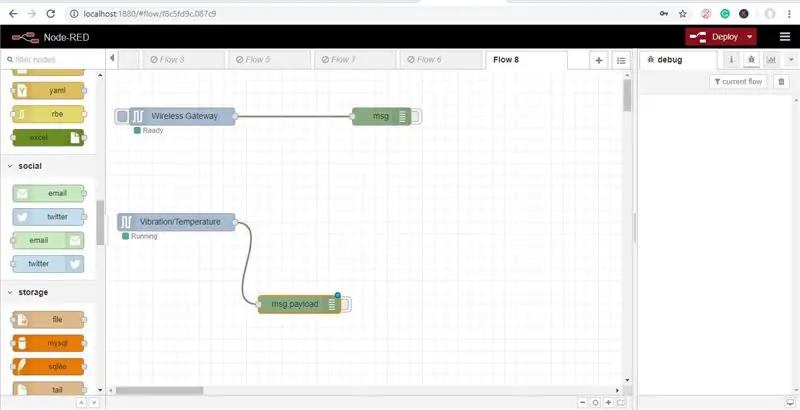
16 -қадам: Оны екі рет шертіңіз және Дайын түймесін басыңыз
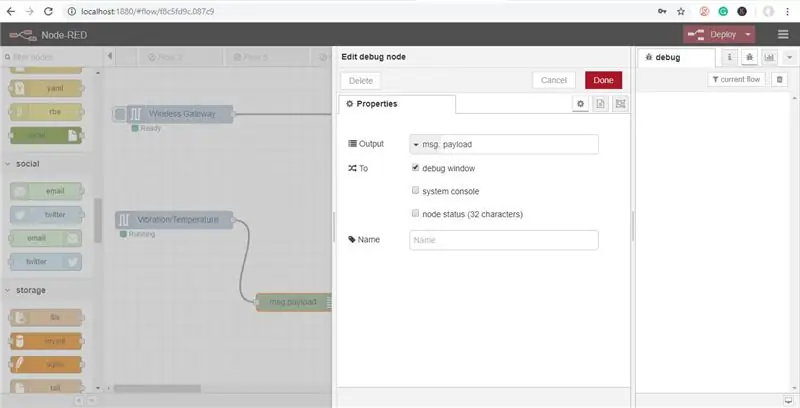
17 -қадам: Функционалды түйіндерді қосу
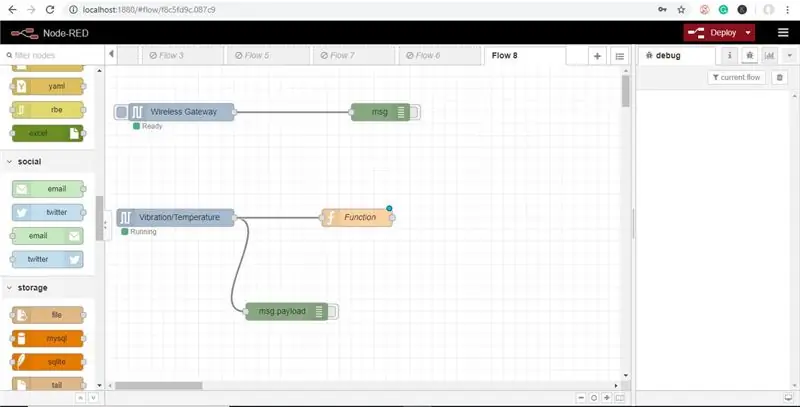
Функция түйіні msg объектісіне қарсы JavaScript кодын іске қосу үшін қолданылады. Функция түйіні msg нысанын кіріс ретінде қабылдайды және 0 немесе одан да көп хабар объектілерін шығыс ретінде қайтара алады. Бұл хабарлама объектісінің пайдалы жүктеме қасиеті (msg.payload) болуы керек және әдетте түйіндерге байланысты басқа қасиеттерге ие болады.
Енді бояғыштан «функция» түйінін алыңыз және оны Vib/Temp түйінінің оң жағына қойыңыз
18 -қадам: Конфигурация опцияларын ашу үшін түйінді екі рет басыңыз
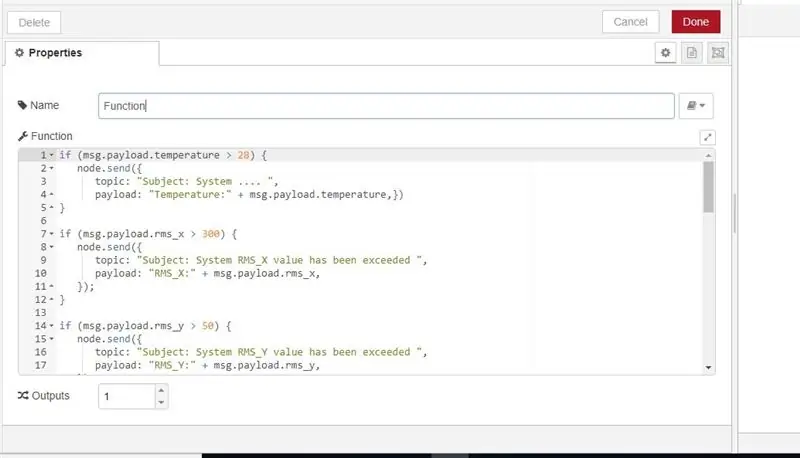
Мұнда шартты құру үшін сізге аз JavaScript кодын жазу керек, сондықтан белгілі бір мән бойынша тиісті электрондық пошта идентификаторына электрондық пошта ескертуі жіберіледі.
Сіз өз құндылықтарыңызды өңдей аласыз.
if (msg.payload.temperature> 28) {node.send ({topic: «Subject: System….», payload: «Temperature:» + msg.payload.temperature,})} if (msg.payload.rms_x> 300) {node.send ({тақырып: «Тақырып: System RMS_X мәні асырылды»), жүктеме: «RMS_X:» + msg.payload.rms_x,});} if (msg.payload.rms_y> 50) {түйін.send ({тақырып: «Тақырып: Жүйе RMS_Y мәні асып кетті»), жүктеме: «RMS_Y:» + msg.payload.rms_y,});} if (msg.payload.rms_z> 100) {node.send ({ тақырып: «Тақырып: RMS_Z жүйесінің мәні асып кетті», жүктеме: «RMS_Z:» + msg.payload.rms_z,}); } if (msg.payload.max_x> 500) {node.send ({topic: «Subject: System MAX_X мәні асып кетті», жүктеме: «MAX_X:» + msg.payload.max_x,});} if (msg.payload.max_y> 50) {node.send ({тақырып: «Тақырып: System MAX_Y мәні асып кетті»), жүктеме: «MAX_Y:» + msg.payload.max_y,});} if (msg.payload.max_z > 0) {node.send ({тақырып: «Тақырып: System RMS_x мәні асырылды»), жүктеме: «MAX_Z:» + msg.payload.max_z,});} if (msg.payload.min_x <0) { node.send ({topic: «Subject: System MIN_X мәні асырылды»), жүктеме: «MIN_X:» + msg.payload.min_x,});} if (msg.payload.min_y <0) {node.send ({тақырып: «Тақырып: Жүйе min_y мәні асып кетті», жүктеме: «MIN_Y:» + msg.payload.min_y,});} if (msg.payload.min_z <(-150)) {node.send ({ тақырып: «Тақырып: MIN_Z жүйесінің мәні асып кетті», жүктеме: «MIN_Z:» + msg.payload.rms_x,});} қайтару;
19 -қадам: Енді палитрадан шығатын электрондық пошта түйінін алыңыз және оны діріл мен температуралық түйіннің оң жағына қойыңыз
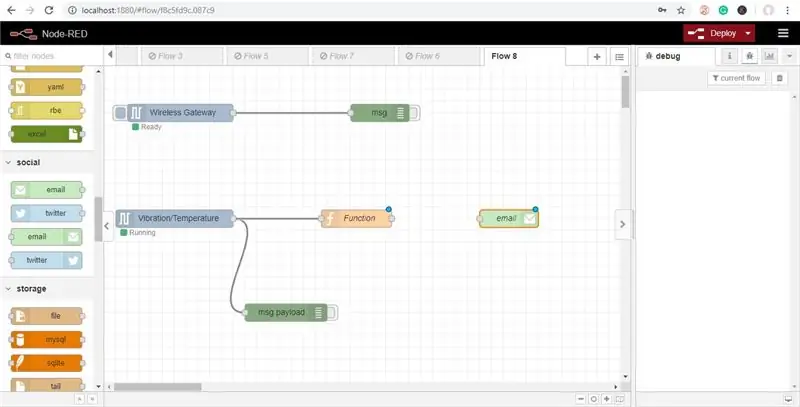
Электрондық пошта түйіні электрондық хаттарды енгізуді де, шығаруды да қамтамасыз етеді.
20 -қадам: Енді оны екі рет нұқыңыз және электрондық поштаны өңдеу түйінін ашыңыз
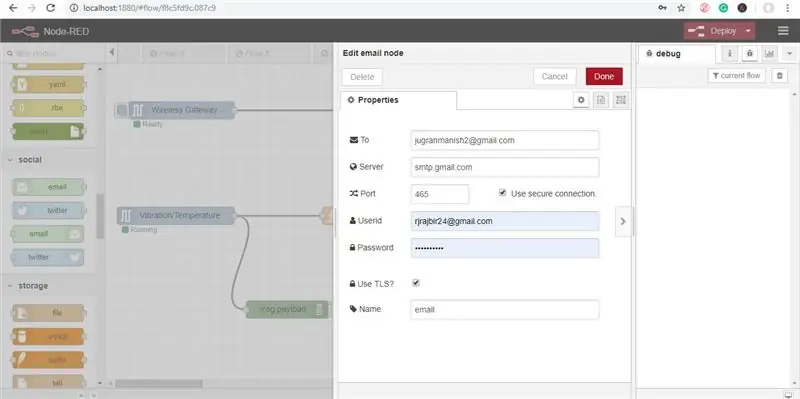
Енді электрондық пошта ескертулерін жібергіңіз келетін бірінші өрістің «электрондық поштасының идентификаторын» қосыңыз, содан кейін төмендегі суретте көрсетілгендей ескертулерді жібергіңіз келетін адамның «электрондық поштасының идентификаторы мен паролін» қосыңыз және басыңыз. жасалды
21 -қадам: Енді барлық сымдарды тартыңыз және суретте көрсетілгендей орналастыруды басыңыз
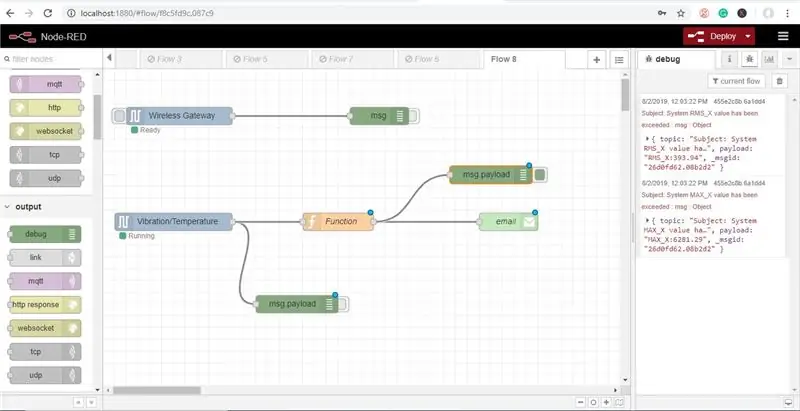
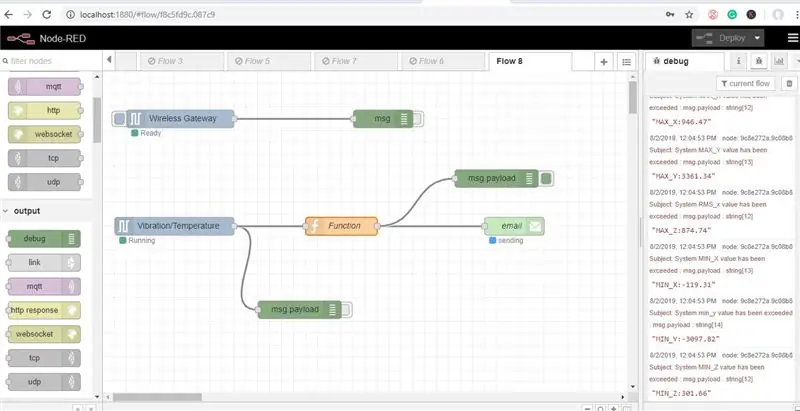
22 -қадам: Шығару
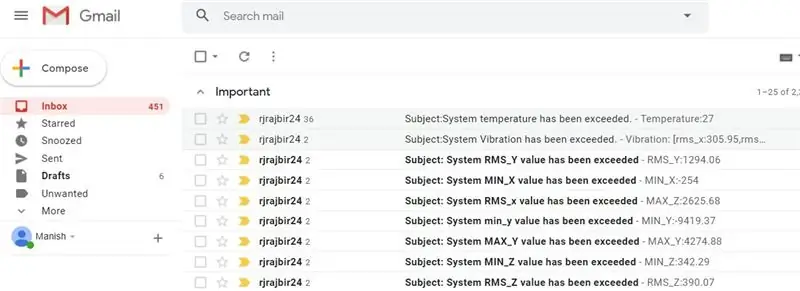
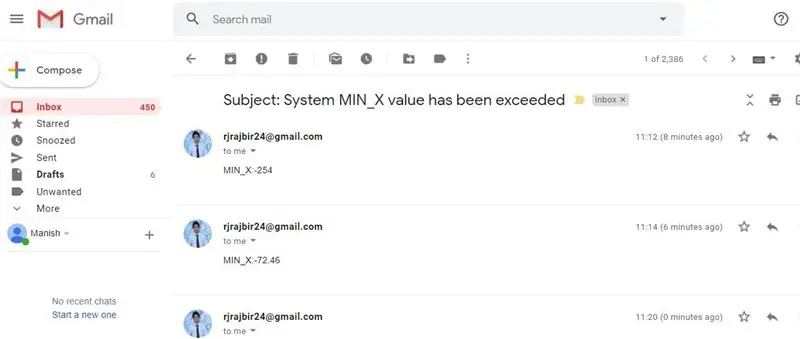
Енді сіз электрондық поштаның жіберілетінін көресіз. Сіз сондай -ақ тиісті электрондық поштаның идентификаторын тексере аласыз.
23-қадам: NED-RED Flow
24 -қадам: Діріл мен температуралық электрондық хаттарды бөлек жіберуге болатын басқа әдіс бар
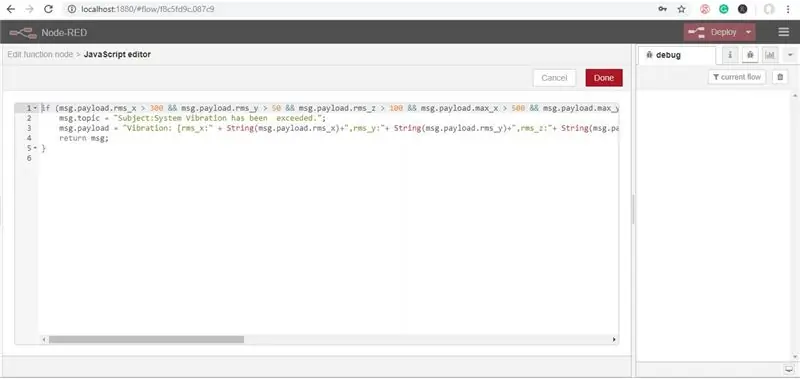
Қадамдар түйінге дейін бірдей
Енді функция түйінін өңдеу үшін функция түйінін екі рет шертіңіз. Енді бұл функция түйінінің коды
if (msg.payload.rms_x> 300 && msg.payload.rms_y> 50 && msg.payload.rms_z> 100 && msg.payload.max_x> 500 && msg.payload.max_y> 50 && msg.payload.max_z> 0 && msg.payload.min_x <0 && msg.payload.min_y <0 && msg.payload.min_z <-150) {msg.topic = «Тақырып: Жүйелік діріл асып кетті.»; msg.payload = «Діріл: [rms_x:»+ Жол (msg.payload.rms_x)+ «, rms_y:»+ Жол (msg.payload.rms_y)+ «, rms_z:»+ Жол (msg.payload.rms_z) +«, max_x:»+Жол (msg.payload.max_x)+«, max_y:»+Жол (msg.payload.max_y)+«, max_z:»+Жол (msg.payload.max_z)+«, мин_x: «+ Жол (msg.payload.min_x)+», min_y: «+ Жол (msg.payload.min_y)+», min_z: «+ Жол (msg.payload.min_z)+»] «; хабарды қайтару;}
25 -қадам: Енді температура мәндерінің палитрасынан басқа түйінді алыңыз
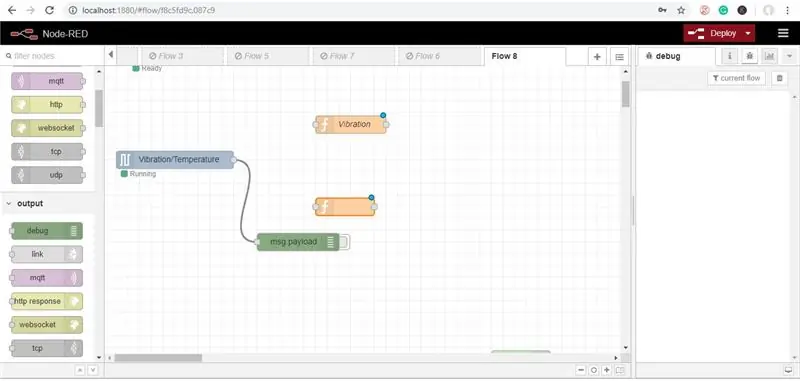
26 -қадам: Енді Функционалды түйінді өңдеу үшін Функция түйінін екі рет шертіңіз
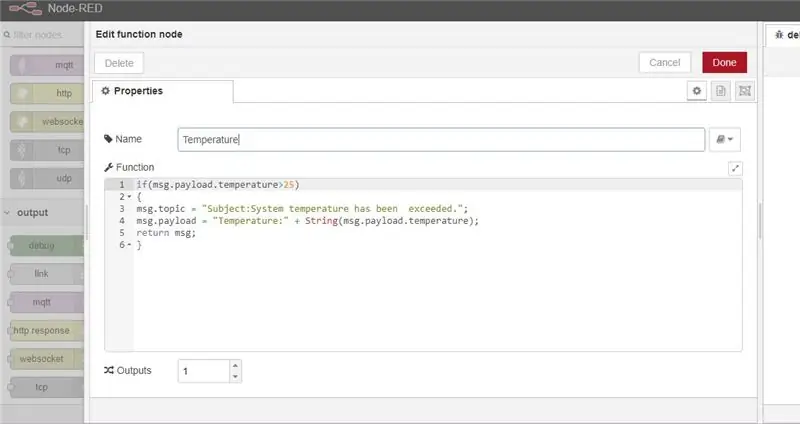
27 -қадам: Енді палитрадан электрондық пошта түйінін алыңыз

Енді оны жоғарыда айтқандай өңдеңіз.
28 -қадам: Барлық сымдарды қосыңыз, содан кейін «Орналастыру» түймесін басыңыз
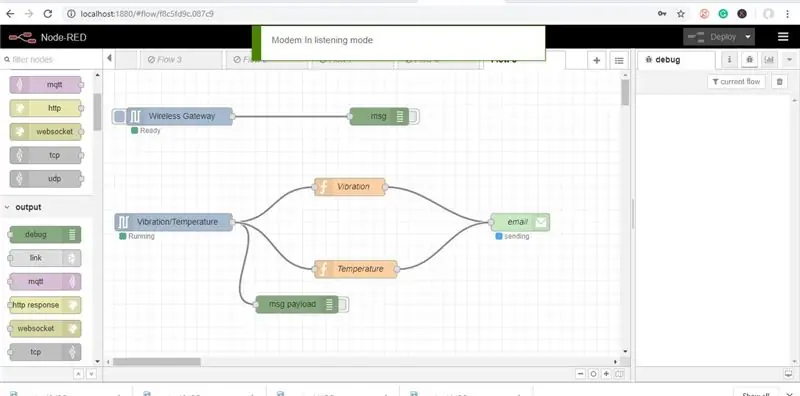
29 -қадам: Шығу
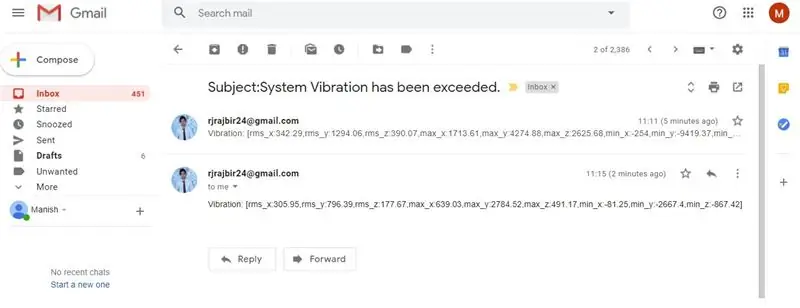
Бұл діріл мәнінің шығысы.
30 -қадам: Бұл температураның мәні туралы электрондық хабар
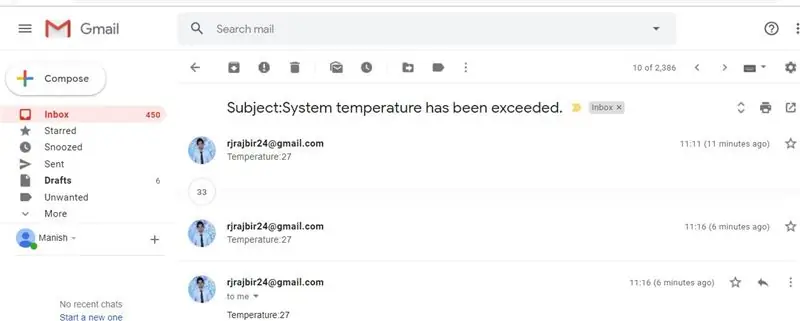
31 -қадам: Егер сіз электрондық поштаның жіберілмейтінін немесе «жіберілмегенін» көрмесеңіз, Google есептік жазбасына өтіңіз, сонда сіз қауіпсіздік мәселесін табасыз
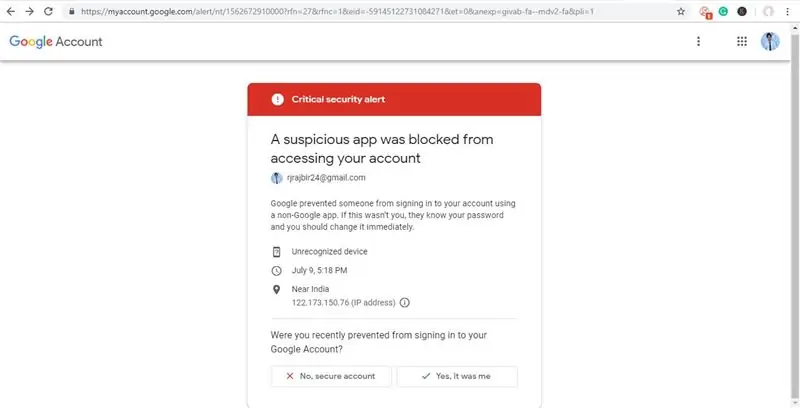
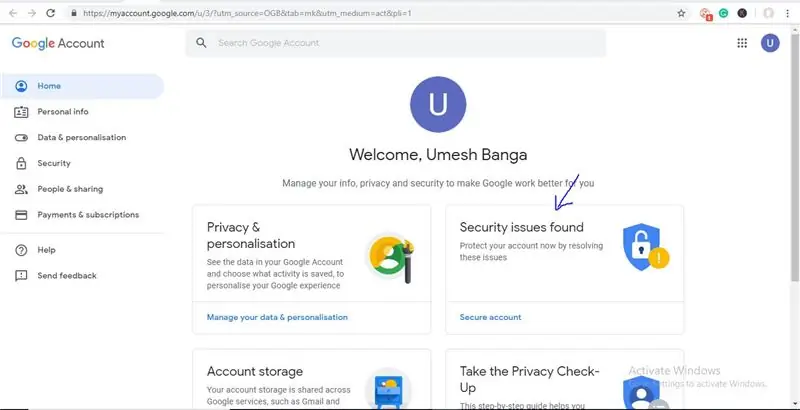
32-қадам: Оны нұқыңыз және суретте көрсетілгендей қосымшаларға «үшінші тараптың кіруіне» рұқсат етіңіз
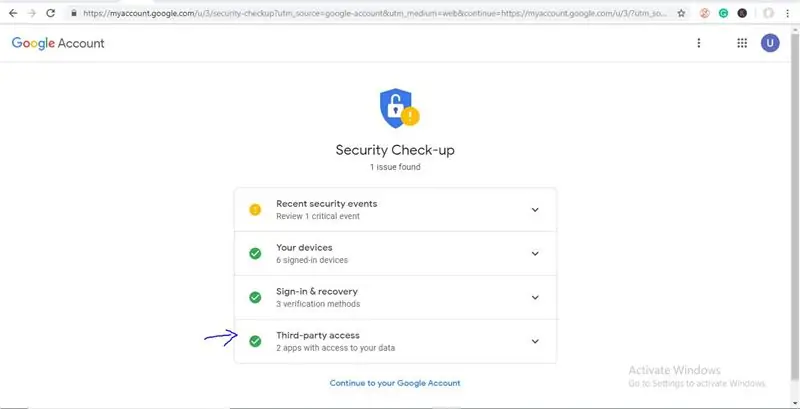
Егер сіз әлі де электрондық поштаны алмасаңыз, спам қалтасын тексере аласыз.
Ұсынылған:
Ұзақ қашықтықтағы сымсыз температура мен діріл датчиктерінің жұмысын бастау: 7 қадам

Ұзақ диапазондағы сымсыз температура мен діріл датчиктерінің жұмысын бастау: Кейде діріл көптеген қосымшаларда елеулі мәселелердің себебі болып табылады. Машина біліктері мен подшипниктерден қатты дискінің өнімділігіне дейін діріл машинаның зақымдалуына, ерте ауыстырылуына, төмен өнімділігіне әкеледі және дәлдікке үлкен соққы береді. Мониторинг
NODE MCU мен BLYNK көмегімен температура мен ылғалдылықты бақылау: 5 қадам

NODE MCU мен BLYNK көмегімен температура мен ылғалдылықтың мониторингі: Сәлеметсіздер ме, балалар, бұл нұсқаулықта MCU мен BLYNK түйінінің көмегімен DHT11-Температура мен ылғалдылық сенсоры көмегімен атмосфераның температурасы мен ылғалдылығын алуды үйренейік
AWS және ESP32 көмегімен температура мен ылғалдылық туралы ескерту: 11 қадам

AWS және ESP32 көмегімен температура мен ылғалдылық туралы ескерту: Бұл оқулықта біз температура мен ылғалдылық сенсорының көмегімен температура мен ылғалдылықтың әр түрлі деректерін өлшейміз. Сіз бұл деректерді AWS -ке жіберуді үйренесіз
DHT11 температура сенсорын Arduino мен басып шығару температурасы мен жылу мен ылғалдылықта қалай қолдануға болады: 5 қадам

DHT11 температура сенсоры Arduino мен басып шығару температурасы бар жылу мен ылғалдылықта қалай қолданылады: DHT11 сенсоры температура мен ылғалдылықты өлшеу үшін қолданылады. DHT11 ылғалдылық пен температура сенсоры электрониканың өте танымал әуесқойлары, DIY электроникасының жобаларына ылғалдылық пен температура туралы мәліметтерді қосуды жеңілдетеді. Бұл әр
Діріл мен Thingspeak көмегімен айналатын машиналарға алдын ала қызмет көрсету: 8 қадам

Діріл мен сөйлеуді қолдана отырып, айналмалы машиналарға алдын ала техникалық қызмет көрсету: жел турбиналары, гидротурбиналар, асинхронды қозғалтқыштар сияқты айналмалы машиналар әр түрлі тозуға ұшырайды. Бұл ақаулар мен тозудың көпшілігі құрылғыдағы қалыпты тербелістерден туындайды. Бұл машиналар жиі ауыр жұмыс жағдайында жұмыс істейді
